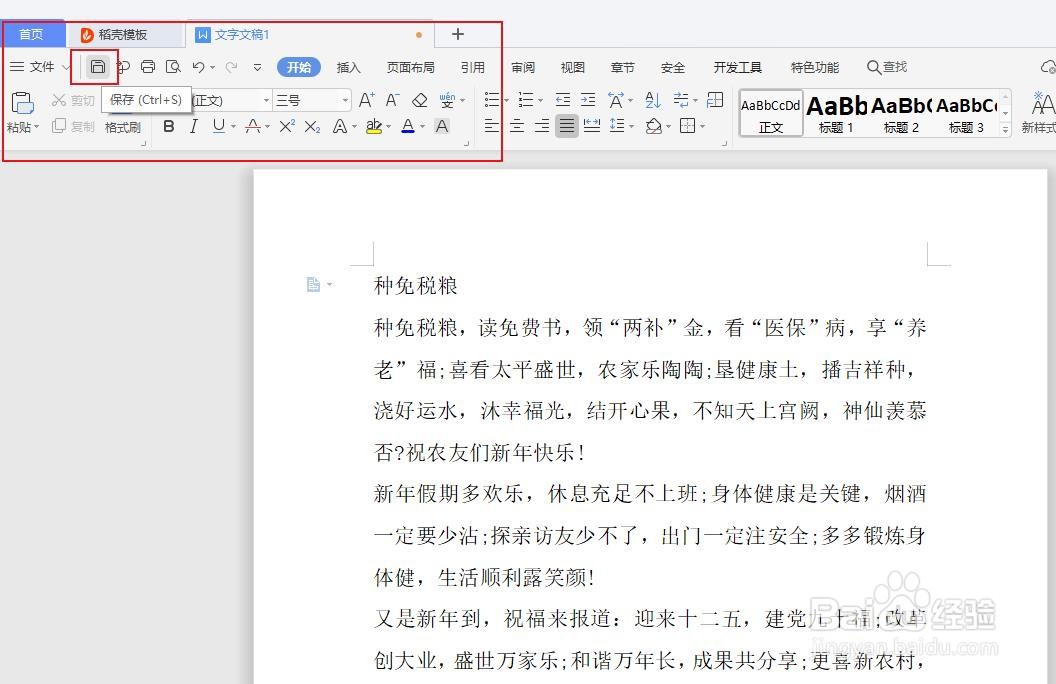1、在桌面找到wps2019并双击打开。
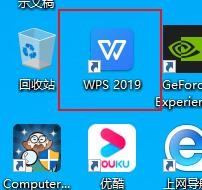
2、如图所示,点击新建。
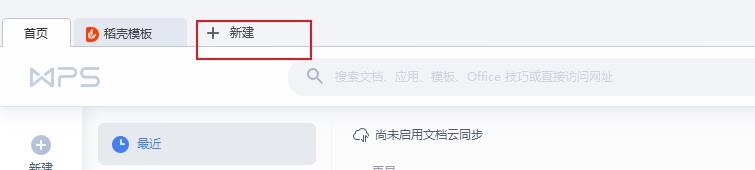
3、如图所示选择文本

4、如图所示点击新建空白文档
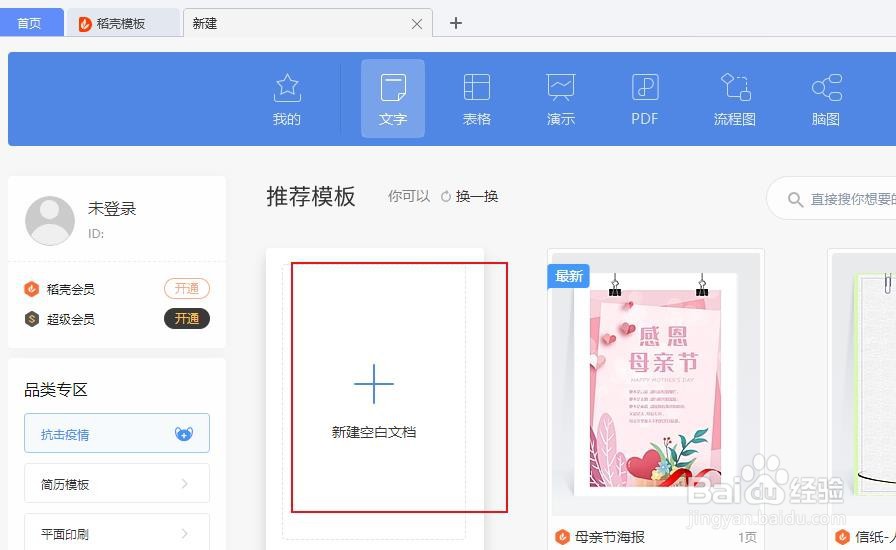
5、这时我们可以看到,空白文档已经建好了。我们随意粘贴一段内容举例说明怎么设置字体字号。
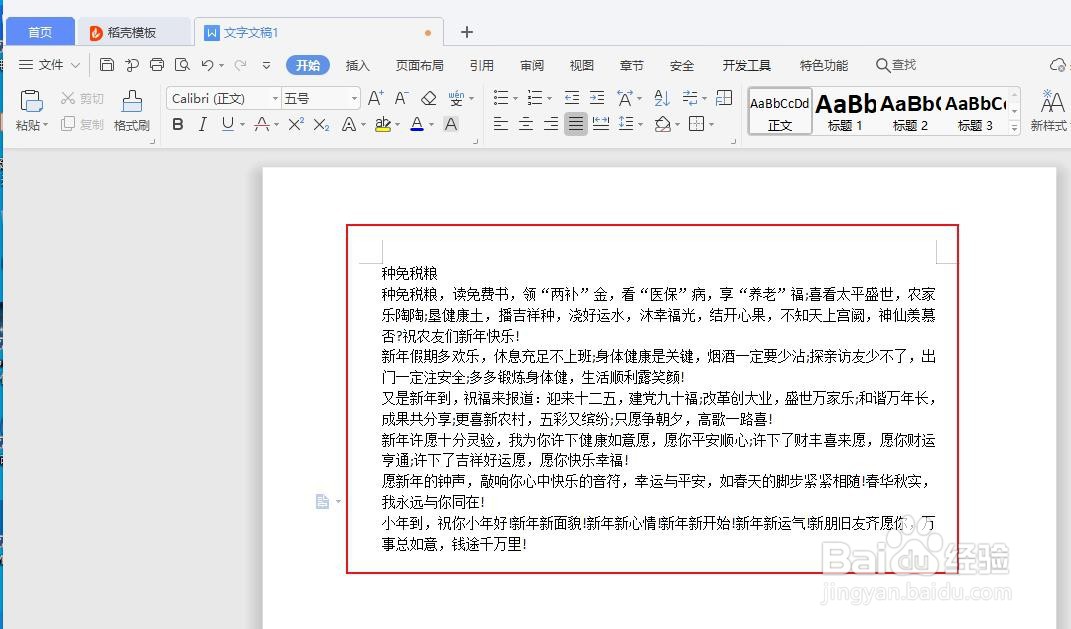
6、如图所示同时按住键盘上的Ctrl+A,就可以全选文本。
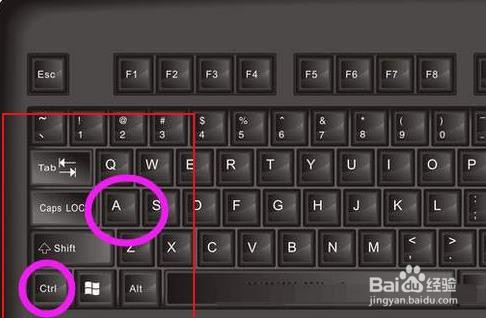
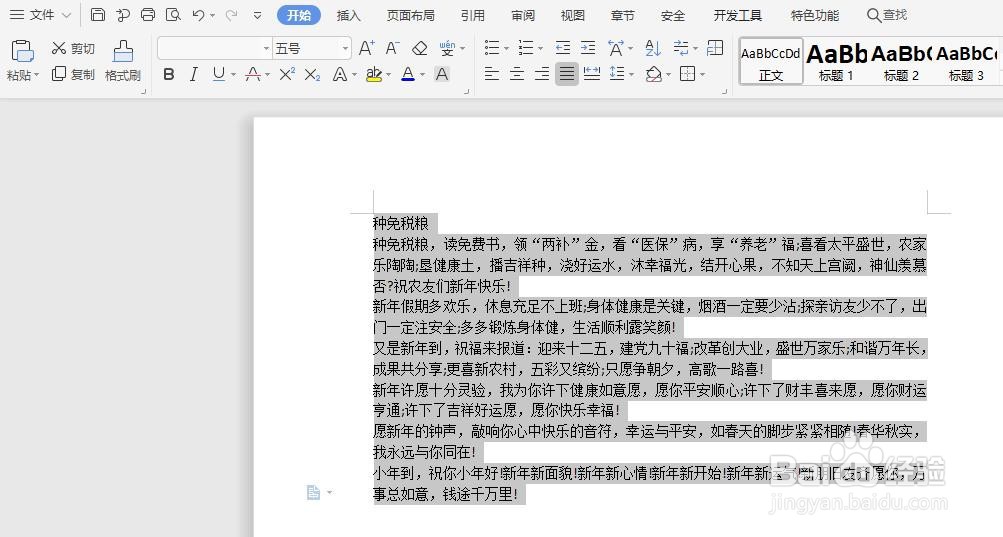
7、如图所示在所画红圈哪里选择字体和字号。
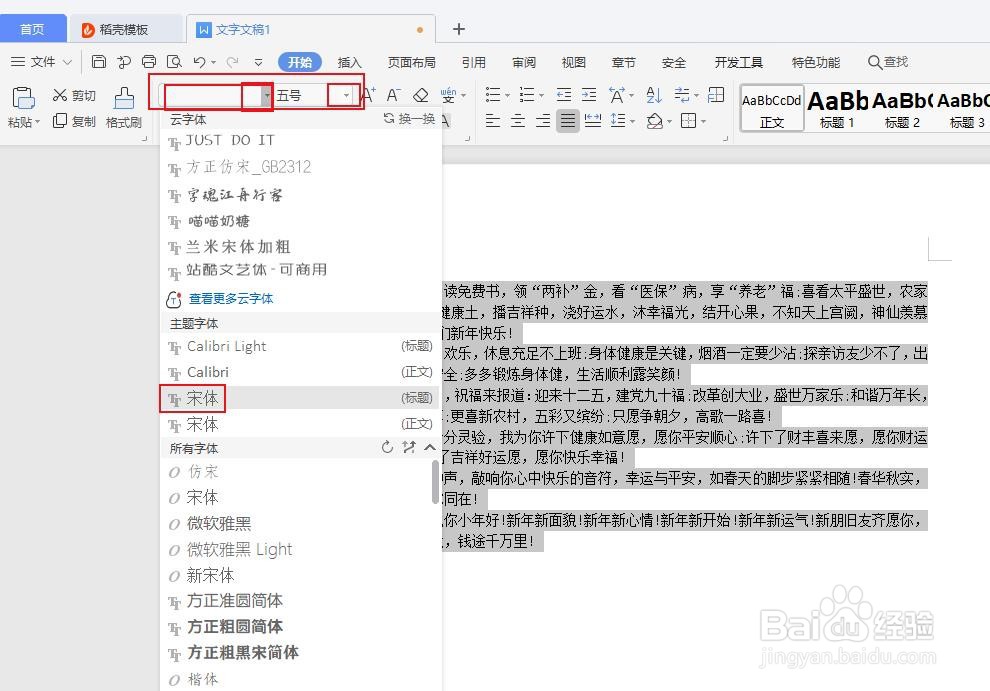
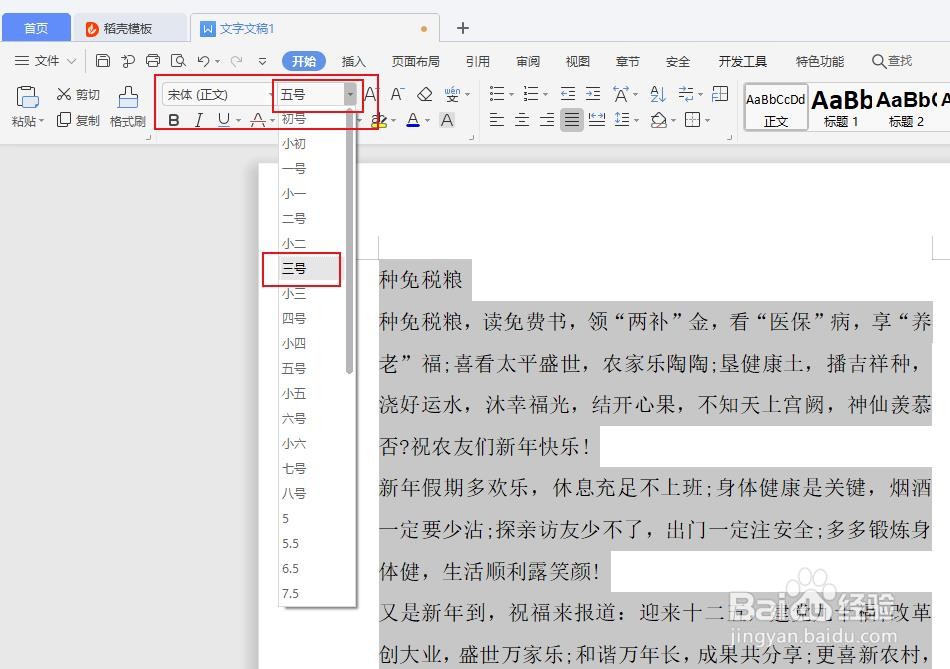
8、设置好后点击右上角红圈所示保存。方法很简单,希望能帮到你。
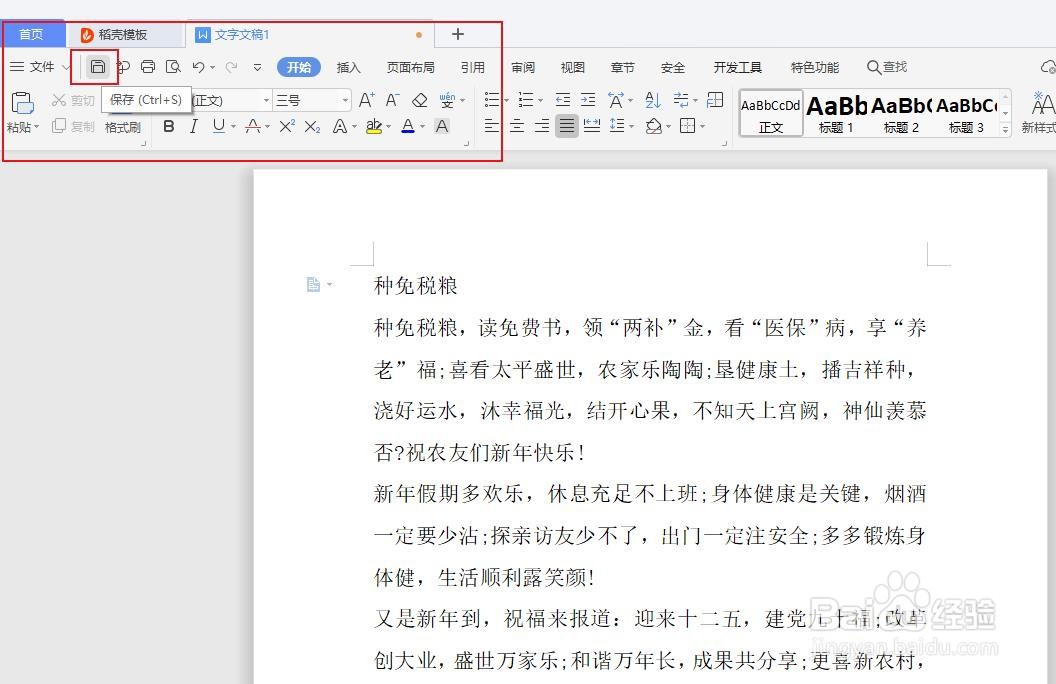
时间:2024-11-03 22:16:36
1、在桌面找到wps2019并双击打开。
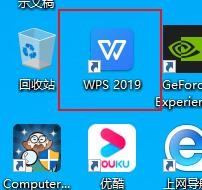
2、如图所示,点击新建。
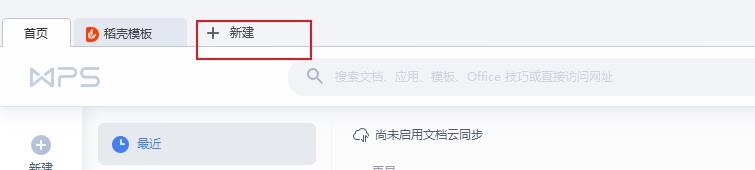
3、如图所示选择文本

4、如图所示点击新建空白文档
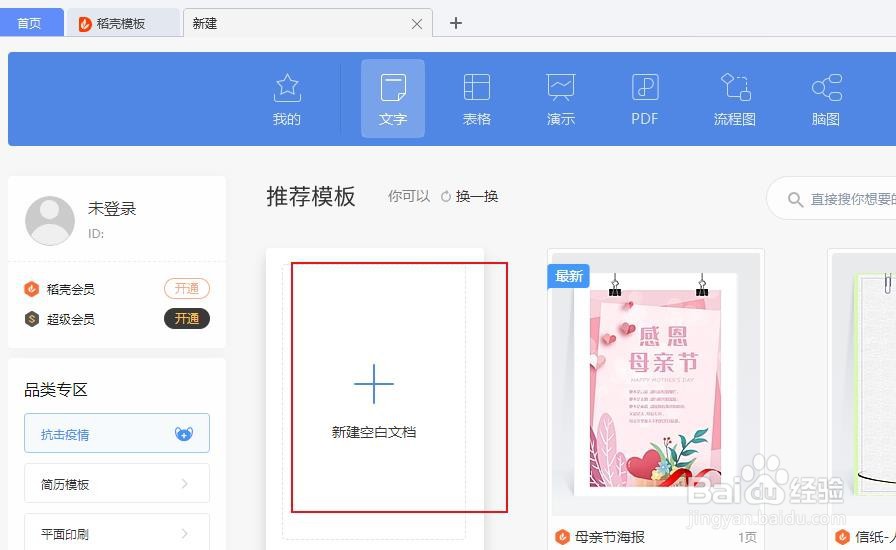
5、这时我们可以看到,空白文档已经建好了。我们随意粘贴一段内容举例说明怎么设置字体字号。
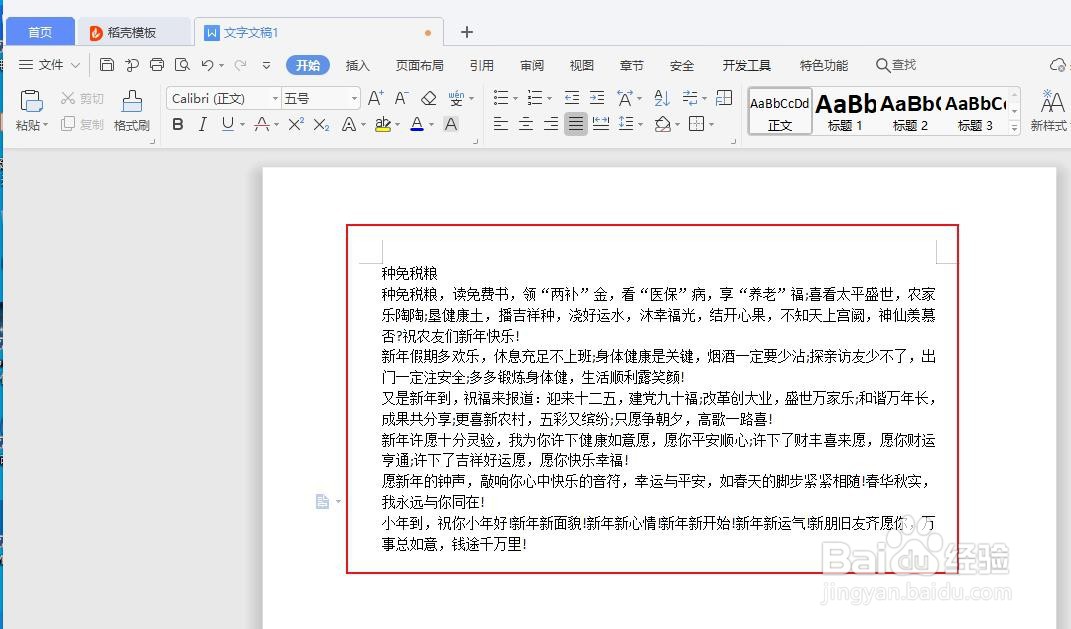
6、如图所示同时按住键盘上的Ctrl+A,就可以全选文本。
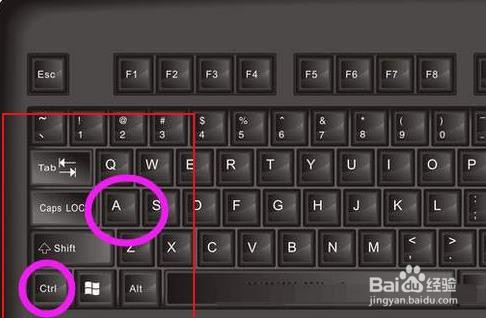
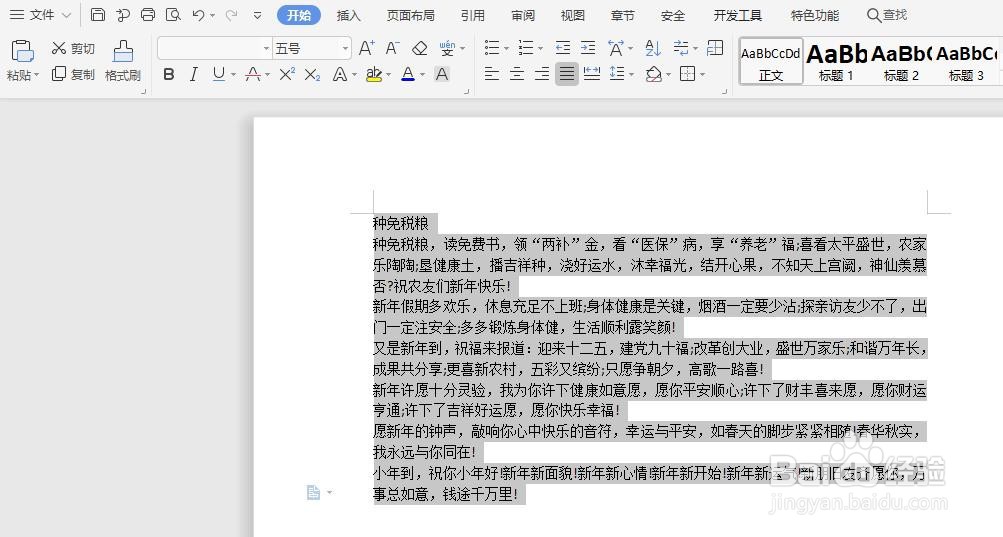
7、如图所示在所画红圈哪里选择字体和字号。
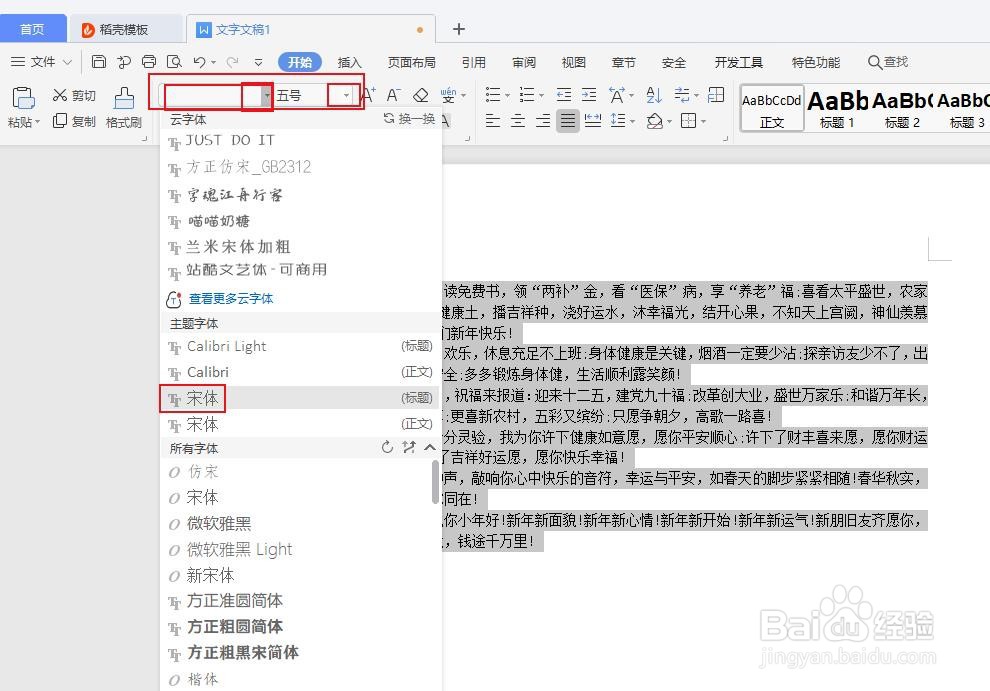
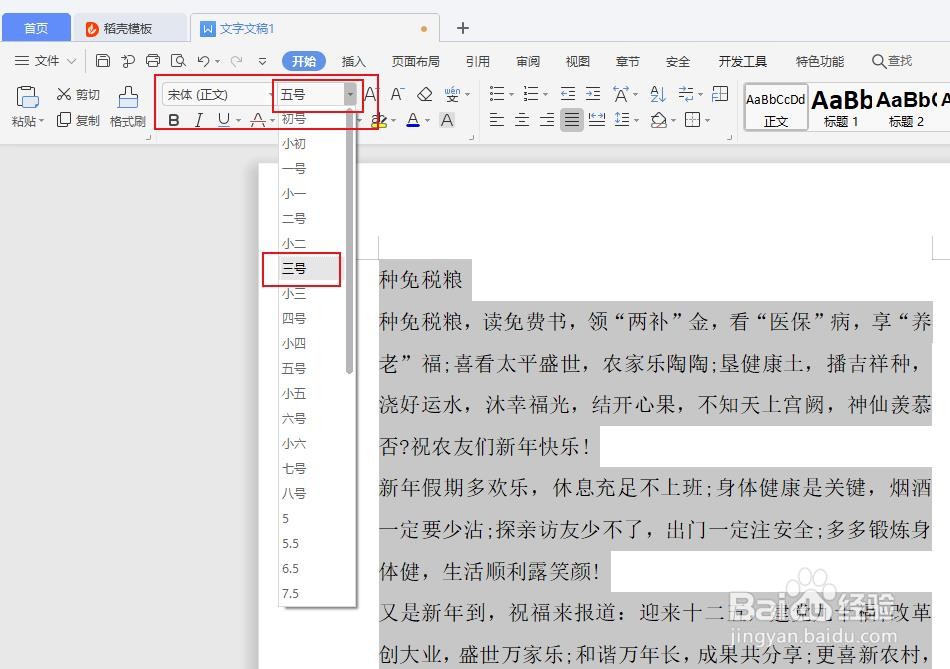
8、设置好后点击右上角红圈所示保存。方法很简单,希望能帮到你。